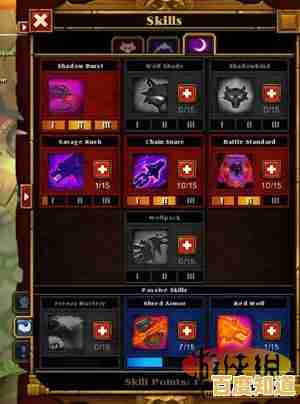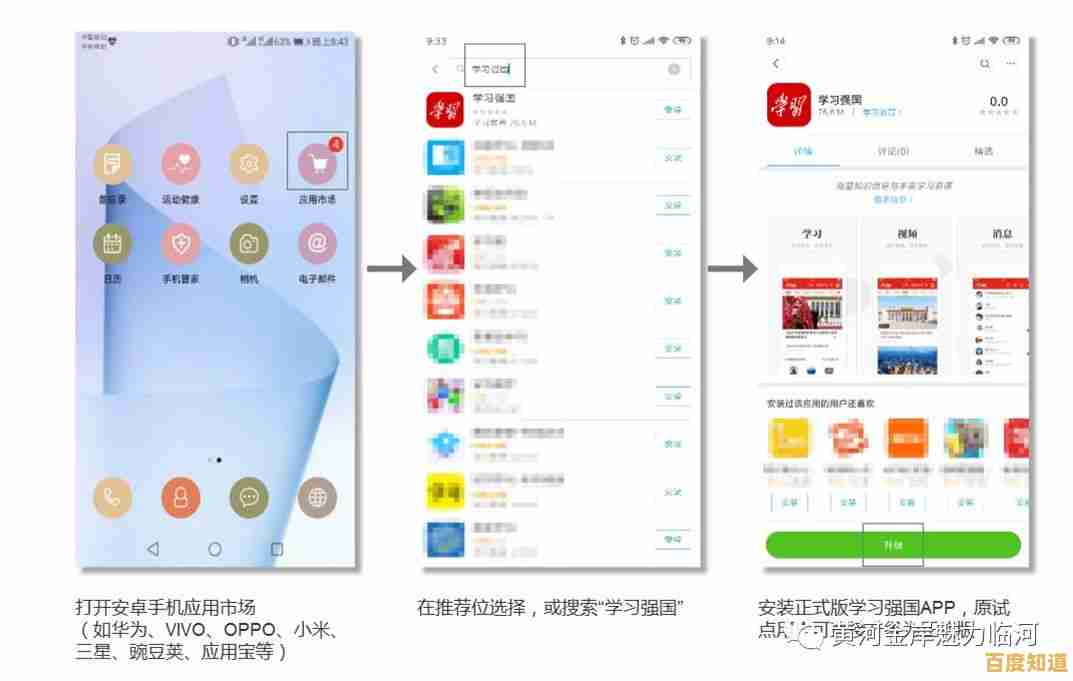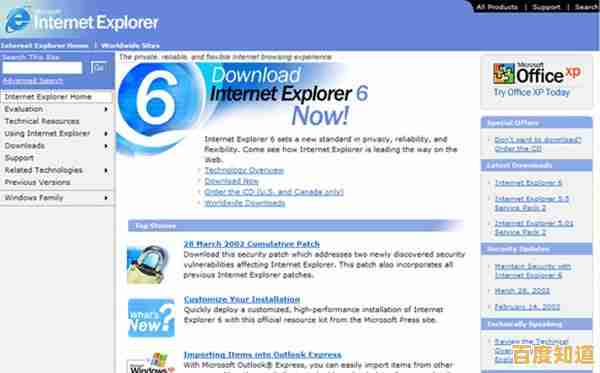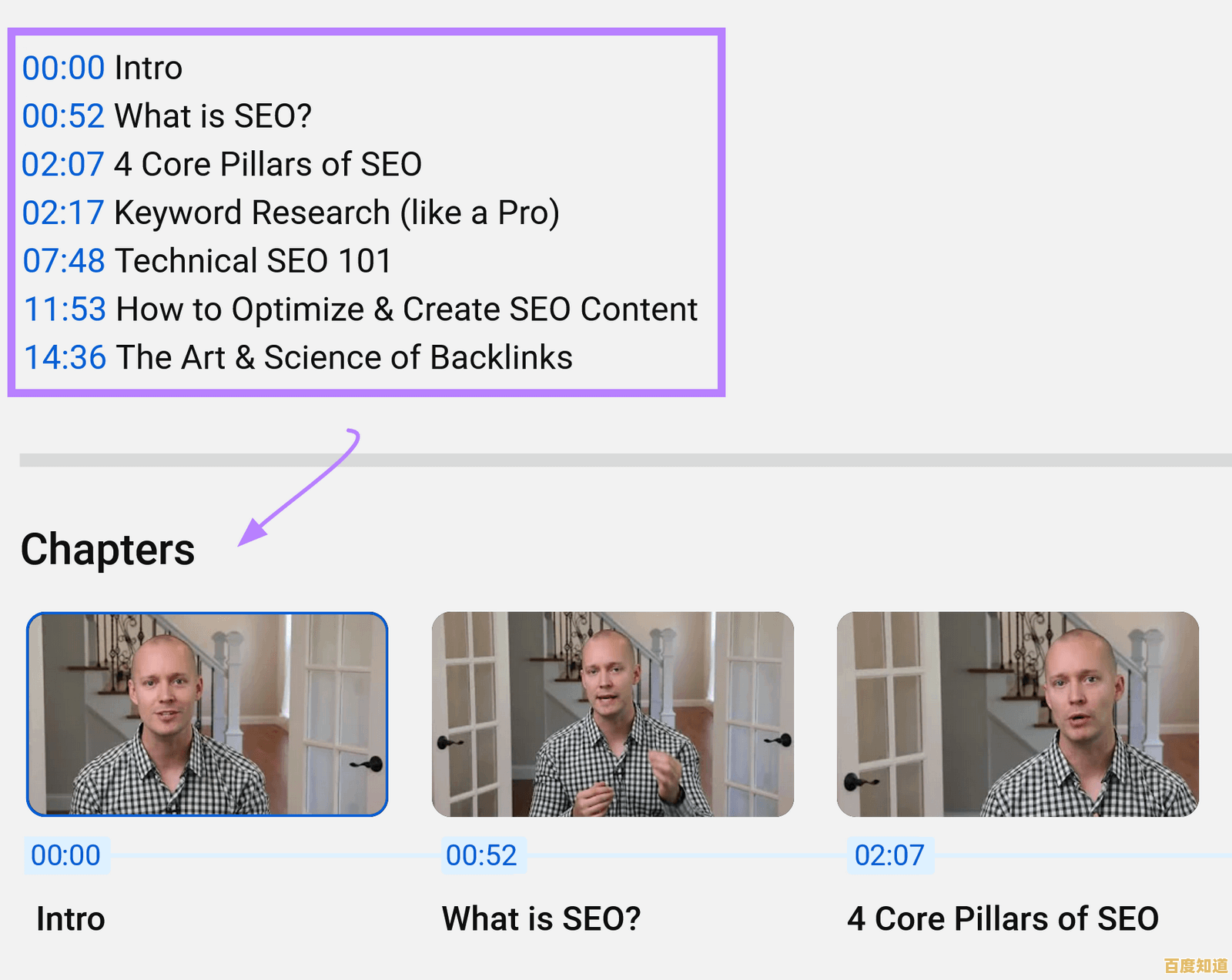Win11显示器刷新率全面配置教程:告别卡顿,打造极致视觉享受
- 问答
- 2025-11-01 12:04:04
- 5
先搞清楚你的显示器最高支持多少刷新率
在你动手设置之前,最关键的一步是知道你的显示器“本事”有多大,如果显示器本身最高只支持60Hz,你是不可能设置出144Hz的。
- 查看显示器型号:看看你的显示器正面或背面,通常会有一个具体的型号名称,Samsung S27AG50”、“Dell S2721DGF”等。
- 网上搜索:把型号输入到搜索引擎(如百度),直接搜索“【你的显示器型号】 参数”或“规格”,在官方或靠谱的科技网站给出的参数里,找到“刷新率”这一项,记下最高支持的数字,比如144Hz、165Hz等。
- 信息来源:中关村在线、太平洋电脑网等IT网站的产品库,或显示器品牌官网。
第二部分:在Windows 11里检查和设置刷新率
这是最主要的设置环节,操作很简单。
- 打开设置:点击屏幕左下角的“开始”按钮,然后点击“设置”(那个齿轮形状的图标),或者直接按键盘上的
Windows键 + i快速打开。 - 进入显示设置:在设置窗口中,点击左侧栏的“系统”,然后确保右侧选中的是“显示”这一项。
- 找到高级显示设置:向下滚动页面,找到“相关设置”区域,点击“高级显示”选项。
- 选择显示器并查看当前刷新率:
- 在“高级显示”页面顶部,有一个“选择显示器”的下拉菜单,如果你只连接了一台显示器,它会自动选中,如果有多台,请确保你选的是想要设置的那台。
- 选中后,下方就会显示当前显示器的详细信息,其中就包括“刷新率”,它会告诉你现在用的是多少Hz。
- 更改刷新率:点击“刷新率”旁边的下拉菜单,你会看到所有你的显示器支持的刷新率选项。选择最高的那个数字(比如144Hz或165Hz),然后系统会短暂黑屏一下来应用新设置。
- 确认更改:黑屏恢复后,会弹出一个对话框问你是否要保留这个显示设置,如果画面显示正常,就点击“保留更改”,如果黑屏后长时间没反应或者显示异常,不用慌,15秒后系统会自动恢复到你之前的设置。
第三部分:解决常见问题和进阶技巧
有时候可能会遇到一些小麻烦,或者想玩得更溜一点。
-
问题1:下拉菜单里没有高刷新率选项(比如只有60Hz,没有144Hz)
- 检查连接线:这是最常见的原因!很多显示器需要用DP线才能发挥高刷新率,老的HDMI线可能只支持到60Hz,确保你用的是显示器原装的DP线或高品质的HDMI 2.0/2.1线。
- 更新显卡驱动:去你的显卡品牌官网(NVIDIA或AMD),下载并安装最新的显卡驱动程序,旧的驱动可能无法正确识别显示器的全部能力。
- 信息来源:NVIDIA官方网站的“驱动程序”页面或AMD官方网站的“驱动与支持”页面。
- 检查显卡控制面板:右键点击桌面空白处,选择“NVIDIA 控制面板”或“AMD Software”,在这些显卡专用的控制面板的“显示”设置里,有时可以找到并启用更高的刷新率选项。
-
问题2:玩游戏时感觉刷新率又变卡了
有些游戏会在自己的“画面设置”或“视频设置”里有一个“帧率上限”或“刷新率”选项,你需要确保游戏内的这个设置也是你的显示器最高刷新率,或者直接设为“无限制”。
-
进阶技巧:为不同场景设置不同的刷新率(比如省电)
- 当你只是写文档、看网页时,高刷新率意义不大,反而更耗电(对笔记本电脑尤其重要),你可以在Windows的“高级显示设置”里,平时设为60Hz,要玩游戏或看高帧率视频时,再手动切换到144Hz。
- 一些笔记本支持“动态刷新率”,可以在“设置”->“系统”->“显示”->“高级显示”里找找有没有“动态刷新率”的开关,开启后系统会在需要时自动提高刷新率,平时则降低以省电。
总结一下核心步骤:
- 查参数:知道自己显示器最高支持多少Hz。
- 用对线:确保使用DP或高性能HDMI线连接。
- 设系统:在Windows设置的“系统”->“显示”->“高级显示”里,选择最高的刷新率。
- 更驱动:如果选项不对,优先更新显卡驱动。
完成这些设置,你就能真正发挥显示器的实力,享受到Windows 11极致流畅的视觉体验了。
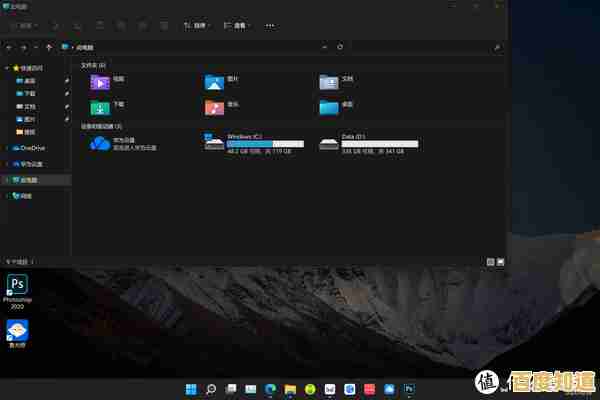
本文由符寻凝于2025-11-01发表在笙亿网络策划,如有疑问,请联系我们。
本文链接:http://biluo.xlisi.cn/wenda/68742.html